标签:交换机 style 类型 name odi line ref pac 实例
终于到了使用.Net连接RabbitMQ的时候了,我们首先新建一个控制台应用程序,在程序包管理控制器中NuGet中下载 RabbitMQ。
Install-Package RabbitMQ.Client
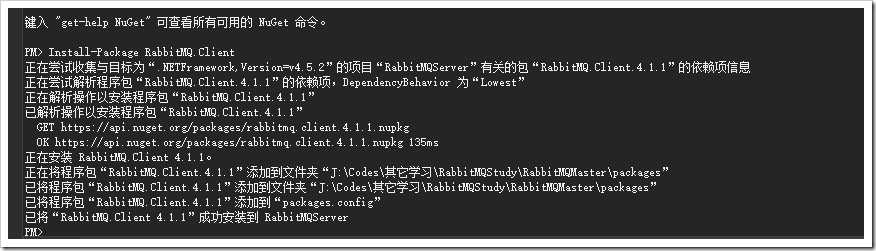
安装完成后,就可以着手做一个RabbitMQ的消息发布程序了。首先 using RabbitMQ.Client;
从工厂中拿到实例, 这里的User不建议使用guest,因为guest被设置了回环,也就是仅在本地可以被登陆,在其它的机器在浏览器中是无法使用guest账户登陆的,当然在config中可以去设置,但是这是没有好处的
//从工厂中拿到实例 本地host、用户admin var factory = new ConnectionFactory() { UserName = "admin", Password = "admin", HostName = "localhost" };
有的朋友会说,我没有账户怎么办? 可以用到上一篇博文说的ctl去创建一个用户
rabbitmqctl add_user admin admin
然后为admin用户设置vhost的权限
rabbitmqctl set_permissions admin ‘.*‘ ‘.*‘ ‘.*‘
回到代码中,这时候新建一个连接,因为在连接被使用完后需要释放,所以我们可以使用using包裹起来
//创建连接 using (var connection = factory.CreateConnection())
有了连接这时候就可以创建一个channl(频道)了
//创建返回一个新的频道 using (var channel = connection.CreateModel())
下一步是需要指定一个交换机的,但是RabbitMQ有一个默认的交换机,为了方便所以这一步忽略
声明一个队列,然后发布一条消息,这时候可以把项目运行起来了
//声明队列 channel.QueueDeclare("firstTest", true, false, false, null); //发布消息 var msg = Encoding.UTF8.GetBytes("Hello RabbitMQ"); channel.BasicPublish(string.Empty, routingKey: "firstTest", basicProperties: null, body: msg);
在Web管理工具中就可以看到我们新加的队列 firstTest,而且有一条消息
这时候可以写一个consumer(消费者)客户端去读取队列中的消息
consumer的客户端不需要发布和创建队列,也就是除了声明队列和发布消息其它都是一致的。所以我们从返回一个新的频道开始写起
BasicGet方法返回类型是BasicGetResult,里面有一些基本信息,例如队列中有多少消息、当前交换机类型、当然还有我们最重要的消息 Body
//获取消息 var result = channel.BasicGet("firstTest", true);
var msg = Encoding.UTF8.GetString(result.Body);
//打印消息
Console.WriteLine(msg);
标签:交换机 style 类型 name odi line ref pac 实例
原文地址:http://www.cnblogs.com/LiangSW/p/6166471.html